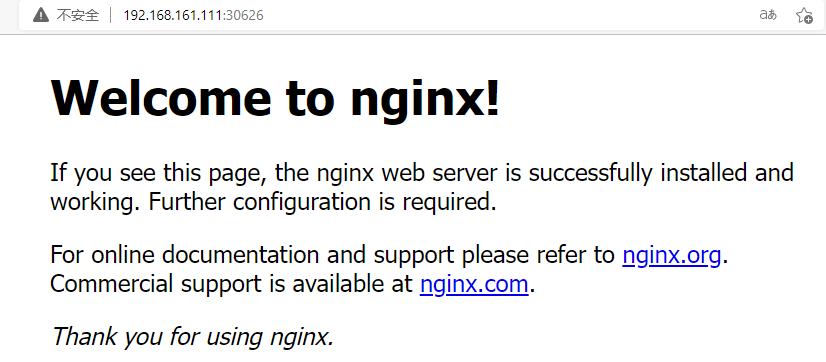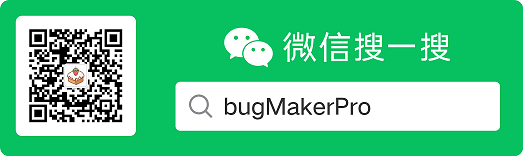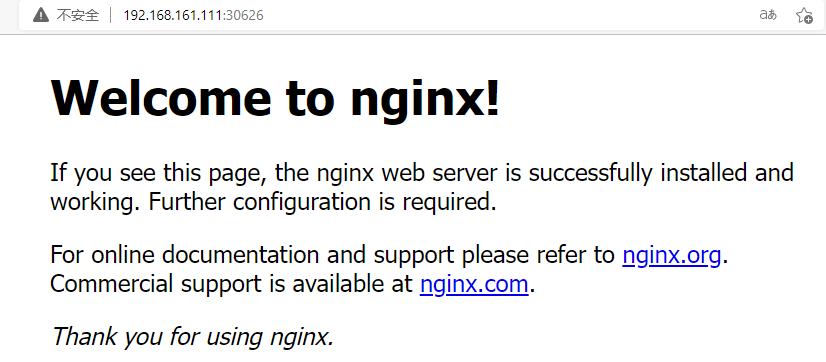网络上的教程在安装网络插件的时候,总会出问题,遂出此手把手教程.
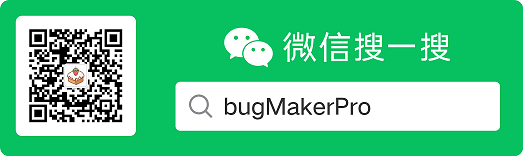
k8s集群搭建/k8s安装安装网络插件
1
| Kubernetes 简称 k8s,是用 8 来代替 8 个字符 “ubernete” 的缩写
|
k8s 集群大体上分为两大类:
- 一主多从:一台 master 节点和多台 node 节点,搭建比较简单,但是有可能出现 master 单机故障
- 多主多从: 多台 master 节点和多台 node 节点,搭建比较麻烦,但是安全性高
1
| 不管是 一主多从 异或者是 多主多从 ,这里至少都是需要三台服务器,而且每台服务器的规格至少得在 2G内存 2颗CPU 配置起步;
|
手把手开始搭建:
1,环境配置
1.1 主机名解析
我这里有三台服务器,ip和角色分配如下:
| 序号 |
ip |
角色 |
| 1 |
192.168.161.111 |
master |
| 2 |
192.168.209.156 |
node1 |
| 3 |
192.168.209.157 |
node2 |
为了集群节点间的直接调用,我们需要配置一下主机名解析,分别在三台服务器上编辑 /etc/hosts,添加一下内容:
1
2
3
| 192.168.161.111 master
192.168.209.156 node1
192.168.209.157 node2
|
1.2 同步时间
集群中的时间必须要精确一致,我们可以直接使用chronyd服务从网络同步时间,三台服务器需做同样的操作
1
2
| systemctl start chroynd
systemctl enable chroynd
|
1.3 禁用iptables和firewalld服务
kubernetes和docker在运行中会产生大量的iptables规则,为了不让系统规则跟它们混淆,直接关闭系统的规则。三台虚拟机需做同样操作
1
2
3
4
5
6
| # 关闭firewalld服务
systemctl stop firewalld
systemctl disable firewallld
# 关闭iptables服务
systemctl stop iptables
systemctl disable iptables
|
1.4 禁用selinux
selinux是linux系统下的一个安全服务,如果不关闭它,在安装集群中会产生各种各样的奇葩问题
1
2
3
4
| # 永久关闭
sed -i 's/enforcing/disabled/' /etc/selinux/config
# 临时关闭
setenforce 0
|
1.5 禁用swap分区
swap分区指的是虚拟内存分区,它的作用是在物理内存使用完之后,将磁盘空间虚拟成内存来使用启用swap设备会对系统的性能产生非常负面的影响,
因此kubernetes要求每个节点都要禁用swap设备但是如果因为某些原因确实不能关闭swap分区,就需要在集群安装过程中通过明确的参数进行配置说明
1
2
3
4
| # 永久关闭 ,注释掉swap那一行
vim /etc/fstab
# 临时关闭
swapoff -a
|
1.6 修改Linux的内核参数
我们需要修改linux的内核参数,添加网桥过滤和地址转发功能,
编辑/etc/sysctl.d/kubernetes.conf文件,添加如下配置
1
2
3
| net.bridge.bridge-nf-call-ip6tables = 1
net.bridge.bridge-nf-call-iptables = 1
net.ipv4.ip_forward = 1
|
添加后进行以下操作:
1
2
3
4
5
6
| # 重新加载配置
sysctl -p
# 加载网桥过滤模块
modprobe br_netfilter
# 查看网桥过滤模块是否加载成功
lsmod | grep br_netfilter
|
1.7 配置 ipvs 功能
在kubernetes中service有两种代理模型,一种是基于iptables的,一种是基于ipvs的 相比较的话,
ipvs的性能明显要高一些,但是如果要使用它,需要手动载入ipvs模块
1
2
3
4
5
6
7
8
9
10
11
12
13
14
15
16
17
18
| # 安装ipset和ipvsadm
yum install ipset ipvsadmin -y
# 添加需要加载的模块写入脚本文件
cat <<EOF > /etc/sysconfig/modules/ipvs.modules
#!/bin/bash
modprobe -- ip_vs
modprobe -- ip_vs_rr
modprobe -- ip_vs_wrr
modprobe -- ip_vs_sh
modprobe -- nf_conntrack_ipv4
EOF
# 为脚本文件添加执行权限
chmod +x /etc/sysconfig/modules/ipvs.modules
/bin/bash /etc/sysconfig/modules/ipvs.modules
# 查看对应的模块是否加载成功
lsmod | grep -e ip_vs -e nf_conntrack_ipv4
|
完成以上配置后重启服务器 :
2,docker安装
- 1.Linux要求内核3.0以上
- 2.CentOS 7
2.1 环境查看
1
2
3
4
5
6
7
8
9
10
11
12
13
14
15
16
17
18
19
20
21
22
| #系统内核要求3.0以上
[root@localhost ~]# uname -r
3.10.0-1062.el7.x86_64
#系统版本
[root@localhost ~]# cat /etc/os-release
NAME="CentOS Linux"
VERSION="7 (Core)"
ID="centos"
ID_LIKE="rhel fedora"
VERSION_ID="7"
PRETTY_NAME="CentOS Linux 7 (Core)"
ANSI_COLOR="0;31"
CPE_NAME="cpe:/o:centos:centos:7"
HOME_URL="https://www.centos.org/"
BUG_REPORT_URL="https://bugs.centos.org/"
CENTOS_MANTISBT_PROJECT="CentOS-7"
CENTOS_MANTISBT_PROJECT_VERSION="7"
REDHAT_SUPPORT_PRODUCT="centos"
REDHAT_SUPPORT_PRODUCT_VERSION="7"
|
2.2 安装
1
2
3
4
5
6
7
8
9
10
11
12
13
14
15
16
17
18
19
20
21
22
23
24
25
26
27
28
29
30
31
32
33
34
35
36
37
38
39
40
41
42
43
44
| #1.卸载旧版本
yum remove docker \
> docker-client \
> docker-client-latest \
> docker-common \
> docker-latest \
> docker-latest-logrotate \
> docker-logrotate \
> docker-engine
#2.需要的安装包
yum install -y yum-utils
#3.设置镜像的仓库
yum-config-manager \
--add-repo \
https://download.docker.com/linux/centos/docker-ce.repo
#上述方法默认是从国外的,不推荐
#推荐使用国内的
yum-config-manager \
--add-repo \
https://mirrors.aliyun.com/docker-ce/linux/centos/docker-ce.repo
#更新软件包索引
yum makecache fast
#4.安装docker docker-ce 社区版 而ee是企业版
yum install docker-ce docker-ce-cli containerd.io # 这里我们使用社区版即可
#5.启动docker
systemctl start docker
#6.使用docker version 查看是否安装成功
docker version
#7.测试
docker run hello-world
#8.查看一下下载的hello-world镜像
[root@localhost /]# docker images
REPOSITORY TAG IMAGE ID CREATED SIZE
hello-world latest bf756fb1ae65 5 months ago 13.3kB
|
3,k8s集群初始化
3.1 由于 kubernetes 的镜像源在国外,速度比较慢,因此我们需要切换成国内的镜像源
1
2
3
4
5
6
7
8
9
10
| # 编辑 /etc/yum.repos.d/kubernetes.repo 添加一下配置
vim /etc/yum.repos.d/kubernetes.repo
[kubernetes]
name=Kubernetes
baseurl=http://mirrors.aliyun.com/kubernetes/yum/repos/kubernetes-el7-x86_64
enabled=1
gpgcheck=0
repo_gpgcheck=0
gpgkey=http://mirrors.aliyun.com/kubernetes/yum/doc/yum-key.gpg
http://mirrors.aliyun.com/kubernetes/yum/doc/rpm-package-key.gpg
|
3.2 然后安装kubeadm、kubelet和kubectl 三个组件
1
| yum install --setopt=obsoletes=0 kubeadm-1.17.4-0 kubelet-1.17.4-0 kubectl-1.17.4-0 -y
|
3.3 配置 kubelet 的group
1
2
3
| # 编辑 /etc/sysconfig/kubelet,添加下面的配置
KUBELET_CGROUP_ARGS="--cgroup-driver=systemd"
KUBE_PROXY_MODE="ipvs"
|
3.4 初始化集群,仅在master上执行此步骤
1
2
3
4
5
6
7
8
9
10
11
12
13
| # 创建集群
# 由于默认拉取镜像地址 k8s.gcr.io 国内无法访问,这里指定阿里云镜像仓库地址
[root@master ~]# kubeadm init \
--apiserver-advertise-address=192.168.161.1111 \
--image-repository registry.aliyuncs.com/google_containers \
--kubernetes-version=v1.17.4 \
--pod-network-cidr=10.244.0.0/16 \
--service-cidr=10.96.0.0/12
#使用 kubectl 工具
[root@master ~]# mkdir -p $HOME/.kube
[root@master ~]# sudo cp -i /etc/kubernetes/admin.conf $HOME/.kube/config
[root@master ~]# sudo chown $(id -u):$(id -g) $HOME/.kube/config
|
3.5 把node节点加入集群
1
2
3
| # token 在上一步的结果中
kubeadm join 192.168.108.100:6443 --token xxx \
--discovery-token-ca-cert-hash sha256:xxx
|
3.6 安装网络插件,这一步也是很多教程都会出错的地方
kubernetes支持多种网络插件,比如flannel、calico、canal等等,这里选择使用flanne
下载 flanneld-v0.13.0-amd64.docker :下载地址
下载完成后,上传至 master 服务器 执行以下命令
1
2
3
| docker load < flanneld-v0.13.0-amd64.docker
# 查看镜像,flannel
docker images
|
然后我们需要获取flannel的配置文件来部署 flannel 服务
1
2
| # 这里往往会失败,往下看
wget https://raw.githubusercontent.com/coreos/flannel/master/Documentation/kube-flannel.yml
|
但是由于众所周知的网络的原因,这个文件并不能保证网络插件安装成功,所以我在这里准备了一个文件,镜像地址已经更换阿里数据源;
1
2
3
4
5
6
| wget https://github.com/BugKillerPro/blog_config_files/blob/main/kube-flannel.yml
# 使用配置文件启动fannel
kubectl apply -f kube-flannel.yml
# 查看集群节点的状态
kubectl get nodes
|

STATUS全部Ready就成功了,网上的其他教程,问题大都无法全部Ready.
3,k8s集群测试
集群已搭建完成,我们再创建一个Nginx服务测试下
1
2
3
4
5
6
| #创建一个nginx服务
kubectl create deployment nginx --image=nginx:1.14-alpine
#暴露端口
kubectl expose deploy nginx --port=80 --target-port=80 --type=NodePort
#查看服务
kubectl get pod,svc
|